時間:2019-12-09 來源:互聯網 瀏覽量:
小迷分析了一下,大部分問題其實都是很基礎的,並沒有多少技術含量。
所以小迷分析了一下,其實,對於懂技術會裝係統的朋友,是不會提出這些問題的,甚至都不會看小迷的文章哈,能提出這些基本問題的,大部分都是之前從來沒有接觸過安裝電腦係統這方麵的經驗,但是又想要學習怎樣安裝係統的方法。

那麼針對這部分朋友,有沒有更簡單的安裝係統的方法呢?
當然是有的。
可能就有朋友說啦,ghost啊,最簡單了,安裝好係統,裝好所有軟件,當係統處於最佳狀態的時候,將係統打包備份,做一個ghost,這樣一旦係統出現了故障,就可以一鍵恢複啦。
沒錯,ghost是備份並恢複電腦係統最簡單的一種方法。

今天小迷要給大家介紹的也是這種方法,最適合想要學會做係統,但是又覺得有難度的朋友。
ghost軟件有很多種類,無論哪一種,也都需要基本的設置一下。
小迷今天給大家推薦的方法,連設置都免啦,真的是屬於一鍵備份,一鍵恢複。
這款軟件就是:Dism++。
一、軟件特點利用這款軟件備份恢複係統,其實嚴格來說,不是專業的做係統方法,僅僅隻是把當前的電腦係統的當前狀態進行備份,在以後遇到問題的時候,把電腦係統恢複到備份的這個時間點的狀態。
而且,這款軟件的備份和恢複的技術,屬於熱備份、熱還原。

什麼叫熱備份?
就是你的備份係統的時候,不需要重啟電腦,備份係統的時候,完全可以繼續使用電腦。
什麼叫熱還原呢?
同理,恢複係統的時候,不需要重啟電腦,恢複到時候,仍然可以繼續使用電腦係統。
別的ghost軟件,都是需要重啟的時候,在重啟過程中備份和恢複係統。
二、軟件下載方法首先,小迷跟大家說說Dism++的下載和安裝方法。
1、度娘搜索“Dism++”,注意分別網址:
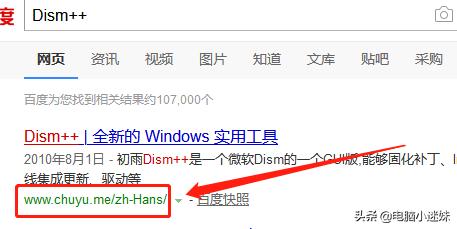
2、首頁就可以下載:
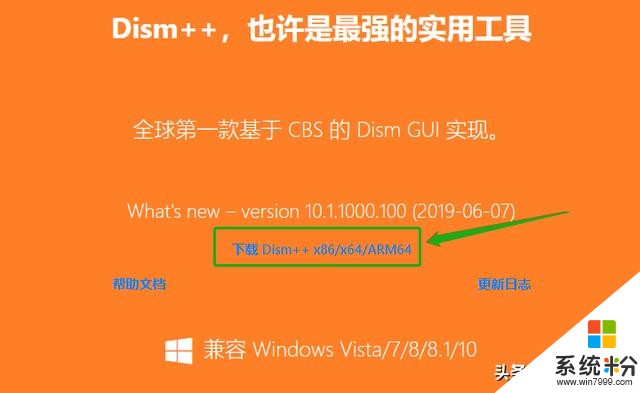
3、可以看到,這款軟件隻有7.63M,體積非常小巧,而且是綠色軟件,不需要安裝,解壓就可以直接使用:
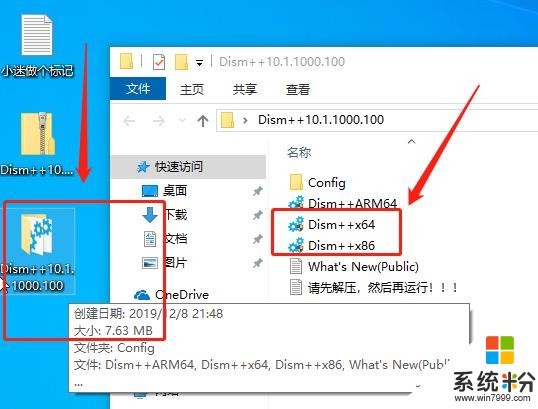 三、備份方法
三、備份方法將下載的軟件解壓之後,就可以開始備份係統了。
1、打開Dism++x64(小迷的係統是64位的win10工作站),點擊接受:
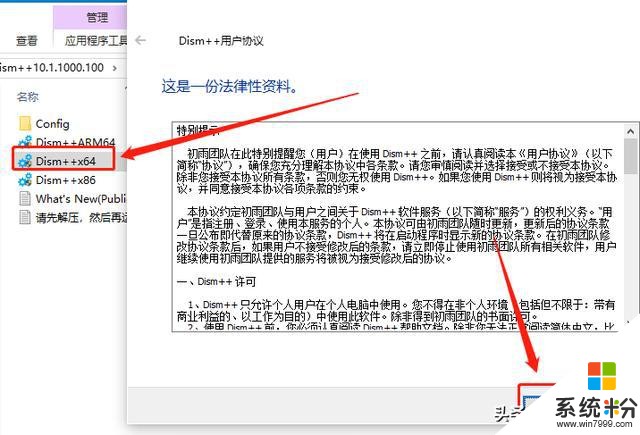
2、選擇左側“工具箱”,點擊右側的“係統備份”:
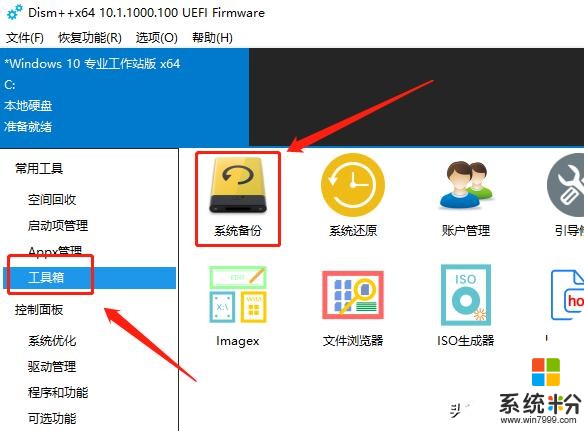
3、在彈出的窗口裏,點擊“瀏覽”,就可以自己選擇把備份係統文件存放在什麼地方:
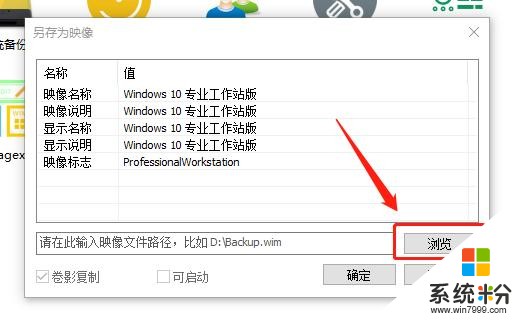
4、小迷習慣特意在D盤建立一個文件夾“係統備份”,輸入D:/係統備份/Backup.win之後,點擊確定:
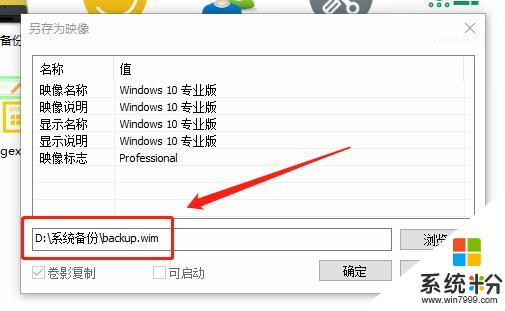
5、軟件備份的進度條就開始萬裏長征啦:
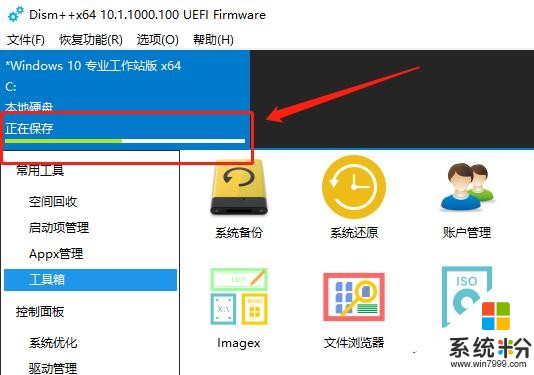
6、進度條走完之後,查看一下:
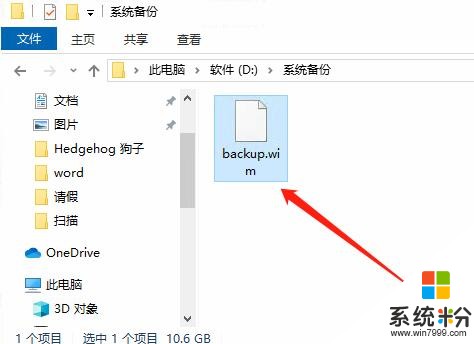
溫馨提示:在備份係統的整個過程中,可以繼續使用係統工作或學習,完全不影響。
四、恢複方法恢複係統的方法,和備份的差不多。
1、點擊Dism++工具箱裏的“係統還原”:
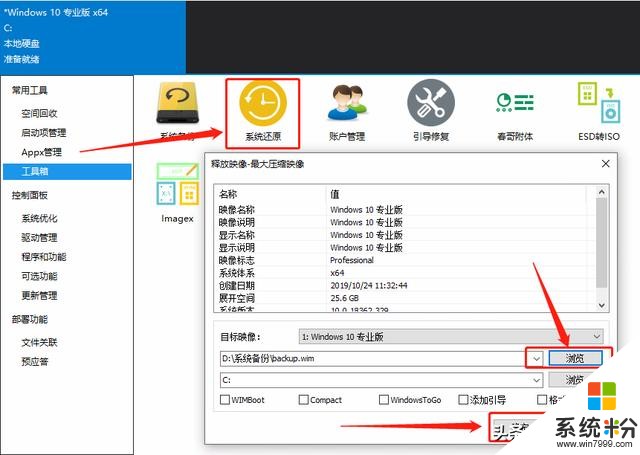
溫馨提示:目標映像後麵的第一個瀏覽,選擇我們之前備份的路徑,小迷的自然是D盤的文件夾“係統備份”裏的“backup.win”。
2、選擇好參數後,點擊確定,會有個配置WinRE的界麵(從這裏也可以看出,Dism++軟件的熱備份熱還原,本質上其實也是一款PE係統,隻不過設計的更簡單明了):
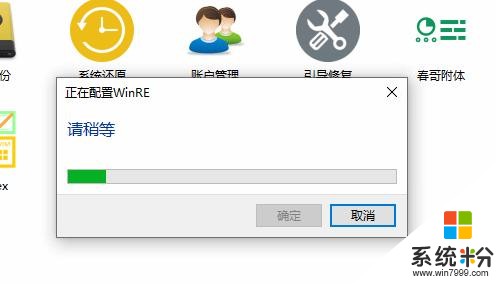
3、還原的進度條出現啦:
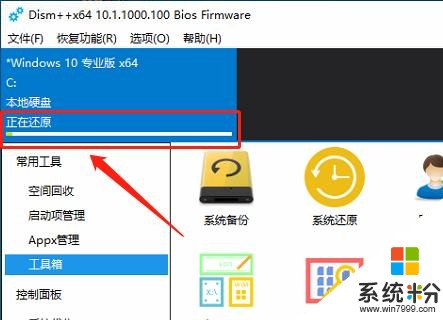
等進度條走完之後,係統就算還徹底恢複到之前備份的最佳狀態啦。小迷建議重啟一下電腦。
其實回頭一看,就這樣完成了係統的備份和還原,比之前小迷說的任何安裝係統的方法都簡單,所以這個方法最適合年紀大的朋友,或者不想學這方麵知識又想不求人自己動手裝係統的朋友啦。
總結:電腦的日常使用,其實是很少出問題的,所以普通的用戶一般也不會留意做係統這方麵的事情。一旦電腦係統崩潰,就抓狂了,到處求人。

其實,看了本文,隻需要做這麼幾點,就再也不需要擔心了。
1、給電腦安裝一款PE係統(今天說的Dism++的熱備份熱還原本質也算一款PE);
2、硬盤裏放入一個win10係統安裝包;
這樣在係統發生任何問題的時候,就可以隨時還原係統,讓係統瞬間恢複到巔峰狀態。
感謝您耐心看完,電腦小迷妹會持續分享電腦係統與軟件技巧,隻願您小手一抖,轉發一個哈,謝謝您~~~